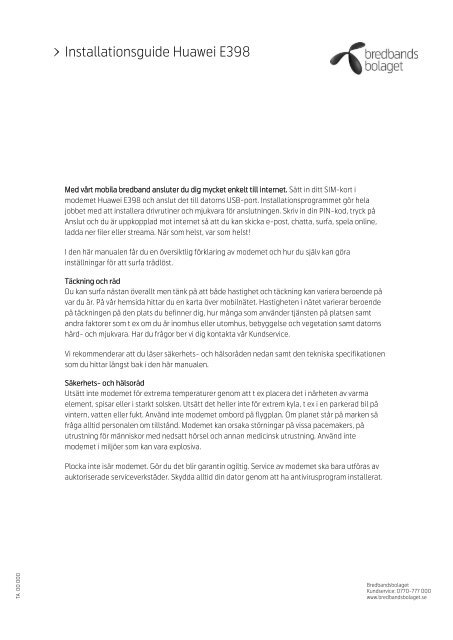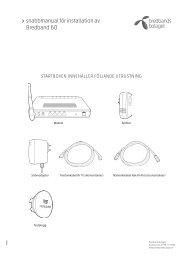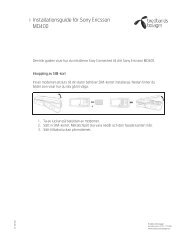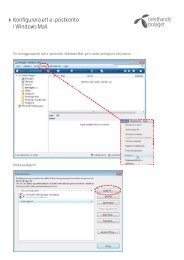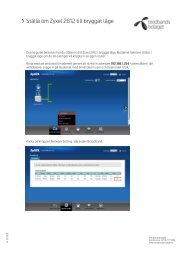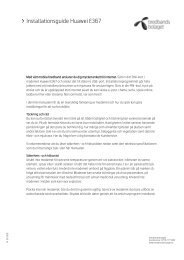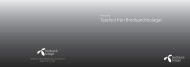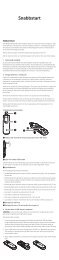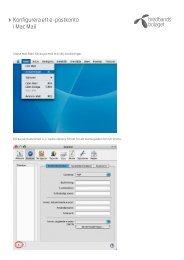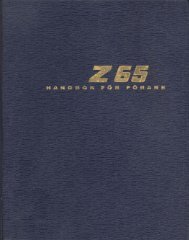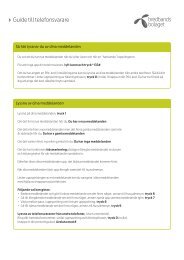Installationsguide för Huawei E398 - Bredbandsbolaget
Installationsguide för Huawei E398 - Bredbandsbolaget
Installationsguide för Huawei E398 - Bredbandsbolaget
You also want an ePaper? Increase the reach of your titles
YUMPU automatically turns print PDFs into web optimized ePapers that Google loves.
TA 00 000<br />
<strong>Installationsguide</strong> <strong>Huawei</strong> <strong>E398</strong><br />
Med vårt mobila bredband ansluter du dig mycket enkelt till internet. Sätt in ditt SIM-kort i<br />
modemet <strong>Huawei</strong> <strong>E398</strong> och anslut det till datorns USB-port. Installationsprogrammet gör hela<br />
jobbet med att installera drivrutiner och mjukvara för anslutningen. Skriv in din PIN-kod, tryck på<br />
Anslut och du är uppkopplad mot internet så att du kan skicka e-post, chatta, surfa, spela online,<br />
ladda ner filer eller streama. När som helst, var som helst!<br />
I den här manualen får du en översiktlig förklaring av modemet och hur du själv kan göra<br />
inställningar för att surfa trådlöst.<br />
Täckning och råd<br />
Du kan surfa nästan överallt men tänk på att både hastighet och täckning kan variera beroende på<br />
var du är. På vår hemsida hittar du en karta över mobilnätet. Hastigheten i nätet varierar beroende<br />
på täckningen på den plats du befinner dig, hur många som använder tjänsten på platsen samt<br />
andra faktorer som t ex om du är inomhus eller utomhus, bebyggelse och vegetation samt datorns<br />
hård- och mjukvara. Har du frågor ber vi dig kontakta vår Kundservice.<br />
Vi rekommenderar att du läser säkerhets- och hälsoråden nedan samt den tekniska specifikationen<br />
som du hittar längst bak i den här manualen.<br />
Säkerhets- och hälsoråd<br />
Utsätt inte modemet för extrema temperaturer genom att t ex placera det i närheten av varma<br />
element, spisar eller i starkt solsken. Utsätt det heller inte för extrem kyla, t ex i en parkerad bil på<br />
vintern, vatten eller fukt. Använd inte modemet ombord på flygplan. Om planet står på marken så<br />
fråga alltid personalen om tillstånd. Modemet kan orsaka störningar på vissa pacemakers, på<br />
utrustning för människor med nedsatt hörsel och annan medicinsk utrustning. Använd inte<br />
modemet i miljöer som kan vara explosiva.<br />
Plocka inte isär modemet. Gör du det blir garantin ogiltig. Service av modemet ska bara utföras av<br />
auktoriserade serviceverkstäder. Skydda alltid din dator genom att ha antivirusprogram installerat.<br />
<strong>Bredbandsbolaget</strong><br />
Kundservice: 0770-777 000<br />
www.bredbandsbolaget.se
<strong>Huawei</strong> <strong>E398</strong><br />
1. Vridbar USB-kontakt<br />
Används för att ansluta modemet till en dator.<br />
2. Ljusindikator<br />
Visar uppkopplingsstatus för modemet.<br />
3. RF-utgång<br />
Anslutning för extern antenn (följer inte med i startpaketet)<br />
4. SIM- kortplats<br />
Plats för SIM-kort.<br />
5. Minneskortplats<br />
Plats för Micro SD-kort (Micro Secure Digital Memory)<br />
Kom igång<br />
Installation av SIM-kort<br />
<br />
<br />
<br />
Ta av luckan på baksidan av modemet.<br />
Sätt i SIM-kortet med metallbläcket nedåt och den fasade kanten utåt. Kontrollera att<br />
kortet har satts i ordentligt.<br />
Sätt tillbaka luckan på baksidan av modemet.<br />
Insättning av minneskortet i modemet<br />
Sätt i minneskortet i modemet enligt bilden nedan.
Observera! Ta inte ut SIM-kortet eller minneskortet när de används. Om du tar ut korten under en<br />
åtgärd kan korten och enheten skadas och data som finns på korten kan förstöras.<br />
Anslutning till dator<br />
Slå först på strömmen till datorn, låt datorn starta upp<br />
och anslut därefter modemet till USB-porten på din<br />
bärbara eller stationära dator. Annars kan modemet inte<br />
installeras på normalt sätt.<br />
Installera programvara<br />
När du startar installationen är det viktigt att du inte tar ur modemet innan installationsprocessen är<br />
färdig.<br />
1. Anslut modemet till datorn via USB-porten<br />
2. Datorns operativsystem upptäcker den nya maskinvaran automatiskt och startar<br />
installationsguiden<br />
OBS!<br />
Om installationen inte startar automatiskt kan den också startas manuellt. Hur du gör detta för<br />
respektive operativsystem finner du efter steg 5 nedan under rubrik ”Starta installationen manuellt”.<br />
1. Följ anvisningarna i installationsguiden<br />
3. Efter att programmet har installerats visas genvägsikonen till programvaran på skrivbordet<br />
4. Starta programvaran genom att dubbelklicka på ikonen.<br />
Starta installationen manuellt<br />
Windows XP<br />
1. Öppna ”Den här datorn” (”My Computer”) från skrivbordet eller startmenyn.<br />
2. Där finns en CD- enhet som heter Mobile Partner som du dubbelklickar på.<br />
3. Följ sedan anvisningarna i installationsguiden<br />
Windows Vista<br />
1. Öppna utforskaren eller ”Dator” (”Computer”) från startmenyn.<br />
2. Här ska du dubbelklicka på enheten som heter Mobile Partner.<br />
3. Följ sedan anvisningarna i installationsguiden<br />
Windows 7<br />
1. Öppna utforskaren eller ”Dator” (”Computer”) från startmenyn.<br />
2. Här ska du dubbelklicka på enheten som heter Mobile Partner.<br />
3. Följ sedan anvisningarna i installationsguiden
Mac OS X<br />
1. Anslut modemet till datorn och sedan så kommer två ikoner lägga sig på skrivbordet<br />
2. Klicka på ikonen som heter Mobile Partner<br />
3. Nu får du välja mellan 2 installationsfiler. En som gäller för Tiger och en för Leopard<br />
När modemet är installerat startas programvaran automatiskt varje gång du ansluter modemet till<br />
datorn. Du kan även dubbelklicka på ikonen på skrivbordet för att starta programvaran.<br />
Ta bort modemet (Windows)<br />
1. Dubbelklicka på i aktivitetsfältet. Gränssnittet Säker borttagning av maskinvara<br />
visas.<br />
2. Markera den maskinvara som är relaterad till modemet och klicka på Stoppa.<br />
3. När meddelandet ”Säkert att ta bort maskinvara” visas kan du ta du bort modemet.<br />
Systemkrav<br />
Windows XP SP2/SP3, Windows Vista SP1/SP2, Windows 7<br />
<br />
<br />
<br />
Mac OS X 10.5 & 10.6 med senaste uppgraderingar<br />
Skärmupplösning 800*600 eller högre<br />
Standard USB-kontakt<br />
Tekniska egenskaper<br />
Teoretisk maxhastighet LTE: 100 Mbit/s ner, 50 Mbit/s upp<br />
<br />
<br />
<br />
<br />
<br />
HSPA+/HSUPA/HSDPA 2100 MHz<br />
Teoretisk maxhastighet HSPA: 42 Mbit/s ner, 5,76 upp<br />
EDGE/GPRS/GSM 900/1800/1900 MHz<br />
Plats för Micro SD<br />
Plug & Play<br />
Känner du dig osäker är du alltid välkommen att kontakta kundservice på 0770-777 000.